Fotograafia on fikseeritud hetk. Akvarell on selle tõlgendus. Akvarellitehnika kätkeb endas erilist esteetikat: kergeid triippe, pehmeid värvikillukesi, läbipaistvust ja sügavust. See tehnika paelub mitte ainult akvarelliste, vaid ka digitaalseid kujundajaid, kes soovivad anda oma piltidele kunstilise väljenduse.
Ja graafilise redaktori võimalused Adobe Photoshop on rohkem kui piisav, et luua tõeliselt lahedaid akvarellipilte. Vaatleme samm-sammult juhiseid fotode töötlemiseks akvarellistiilis.
Kaasaegsed Photoshopi võimalused võimaldavad taastada akvarellistiili peaaegu igal fotol. Ja erinevalt traditsioonilisest maalimisest, mis nõuab pintslit, vett ja tundide pikkust harjutamist, põhineb siin kõik pädeval tegevusjärjestusel, hoolikas töö kihtide, filtrite ja tekstuuridega.
Kui soovite õppida, kuidas luua akvarellide efekti, kuid ei tea, kust alustada, siis olete õigel teel. See õppetund ei ole lihtsalt samm-sammuline õpetus, vaid täielik loominguline protsess. See aitab teil õppida tehnikat, mida saab kasutada plakatite, kollaažide, postkaartide, portreede ja isegi kommertstoodete puhul. Ja mis kõige tähtsam, saate sellega hakkama isegi Photoshopi algteadmistega.
1. samm: foto valimine ja ettevalmistamine
Enne töö alustamist on oluline mõista, et mitte iga pilt ei ole ühtviisi hästi akvarelli all "lamada". Ideaalsed on puhta taustaga portreed, hea valgustusega arhitektuurifotod või kontrastsete värvidega maastikud.
Mida teha:
- Avage pilt Photoshopis (File → Open).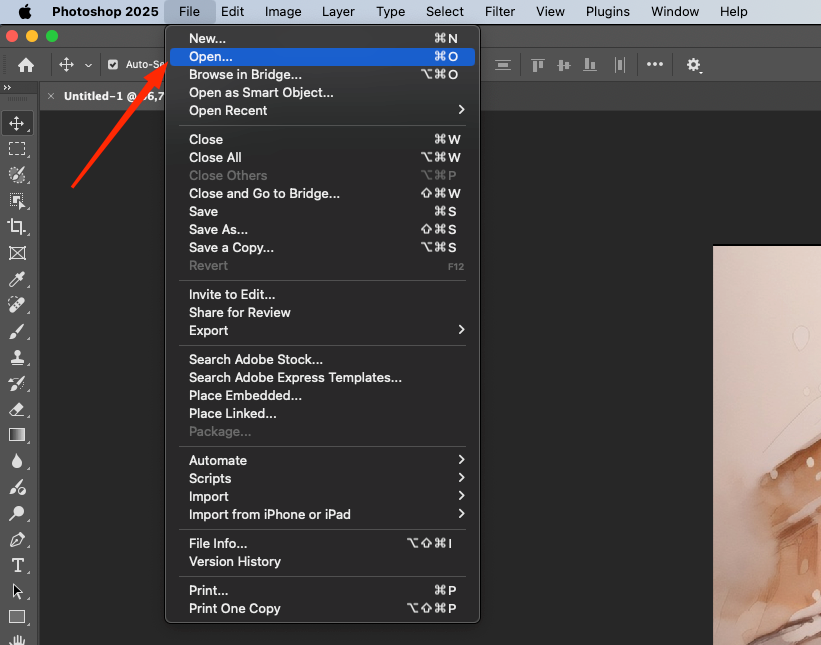 - Duplitseeri peamine kiht (Ctrl+J), et saaksite alati tagasi originaali minna.
- Duplitseeri peamine kiht (Ctrl+J), et saaksite alati tagasi originaali minna.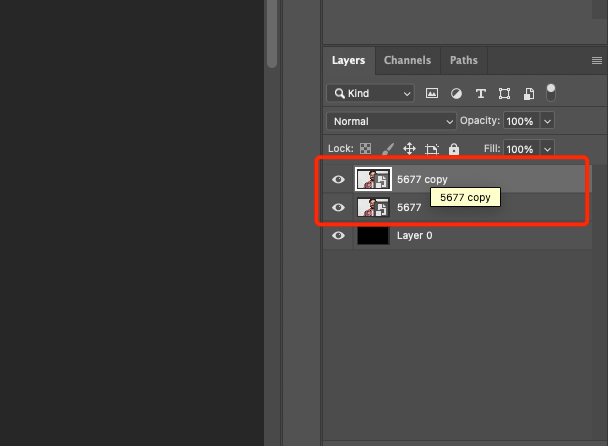 - Vajaduse korral lõigake üleliigne osa ära tööriista Crop abil.
- Vajaduse korral lõigake üleliigne osa ära tööriista Crop abil.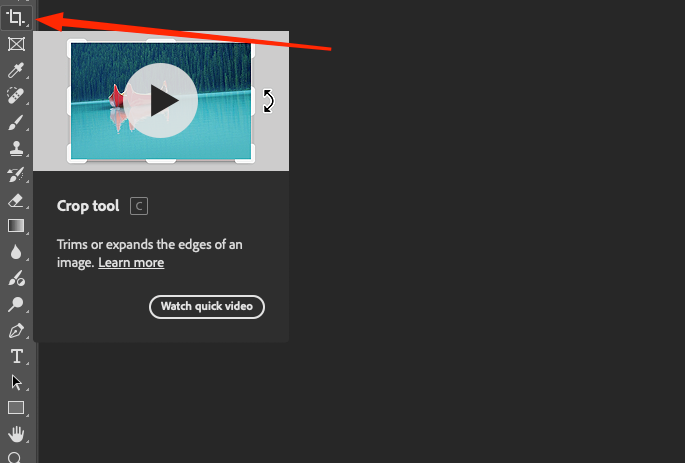 - Kasutage valgustuse parandamiseks heleduse/kontrasti või tasemete reguleerimiskihti.
- Kasutage valgustuse parandamiseks heleduse/kontrasti või tasemete reguleerimiskihti. - Rakendage kerget teravustamisfiltrit, et rõhutada detaile lõpptöös paremini.
- Rakendage kerget teravustamisfiltrit, et rõhutada detaile lõpptöös paremini.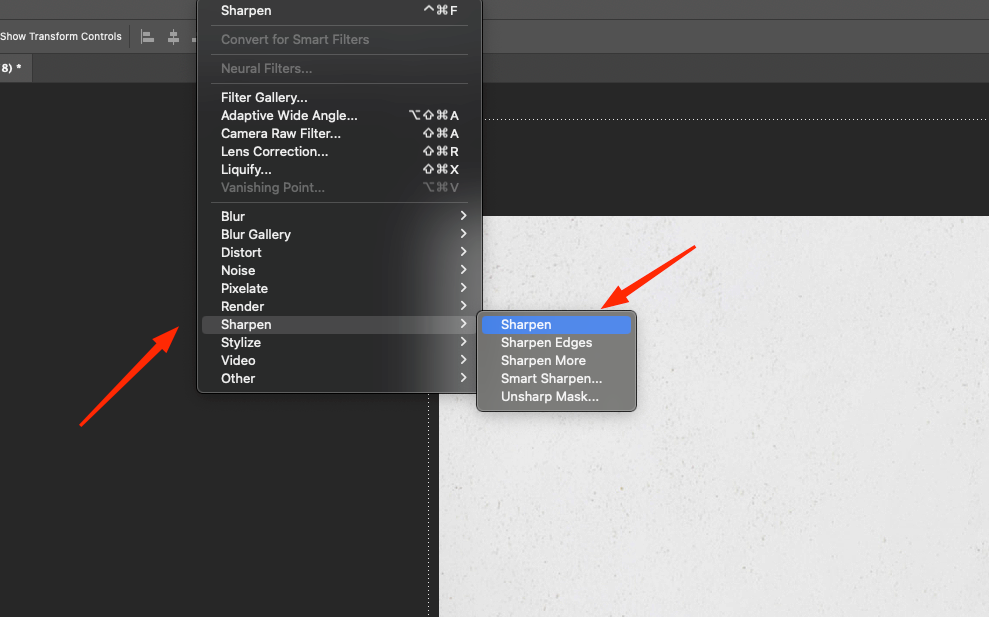
Vihje: Vältige paljude väikeste elementidega pilte - need võivad pärast filtrite kasutamist muutuda loetamatuteks tükkideks.
2. samm: Simuleeri visandit - loo akvarellipõhi
Paljud akvarellmaali maalid algavad lihtsa pliiatsiga joonistamisega. Photoshopis saame sarnase efekti saavutada mõne sammuga.
Kuidas seda teha:
- Duplitseerige baaskihti.
2. Konverteeri see mustvalgeks (Shift+Ctrl+U).
3. Kopeeri mustvalge kiht uuesti.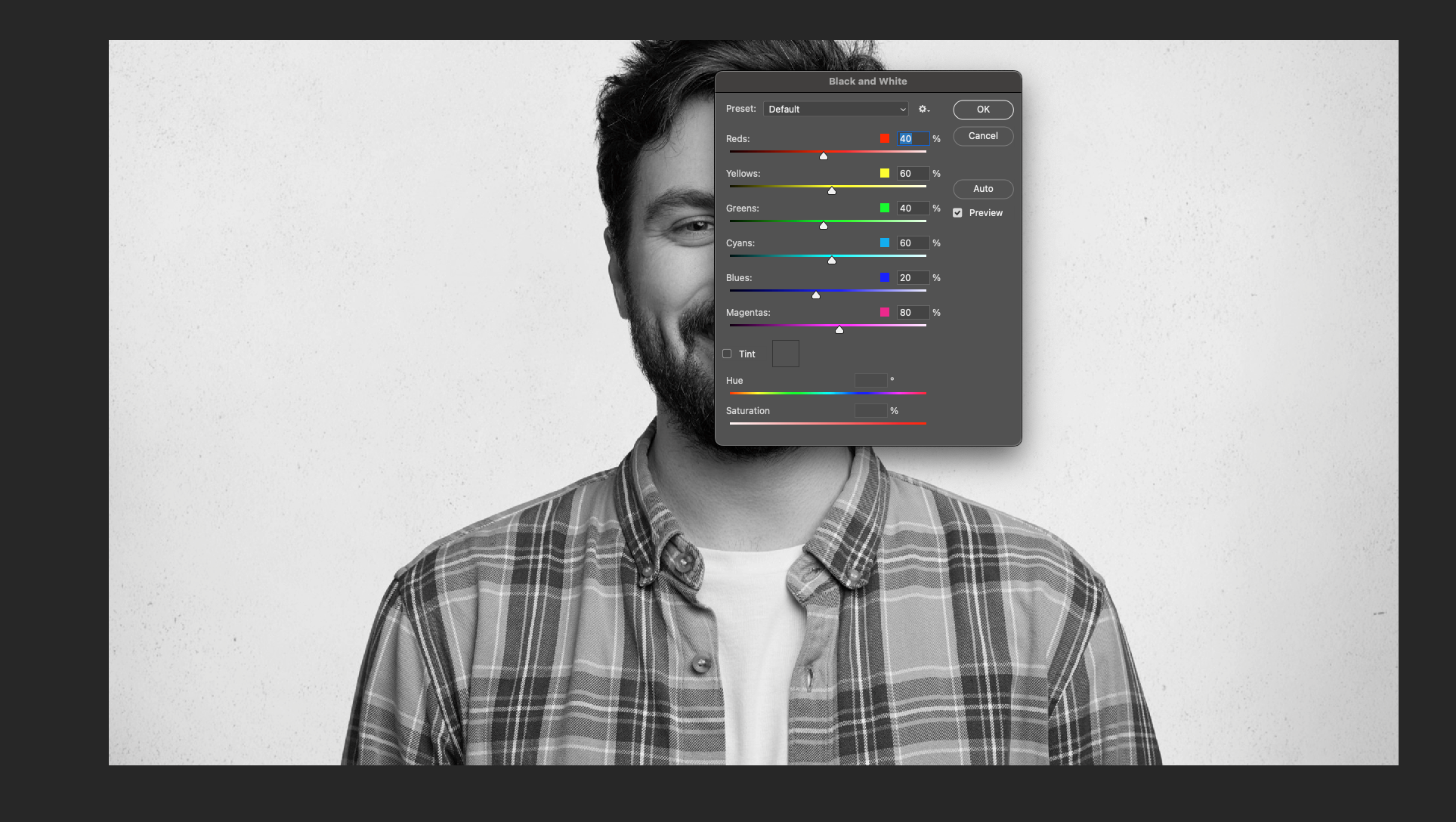 4. Rakenda ülemisel kihil Filter → Stylize → Find Edges.
4. Rakenda ülemisel kihil Filter → Stylize → Find Edges.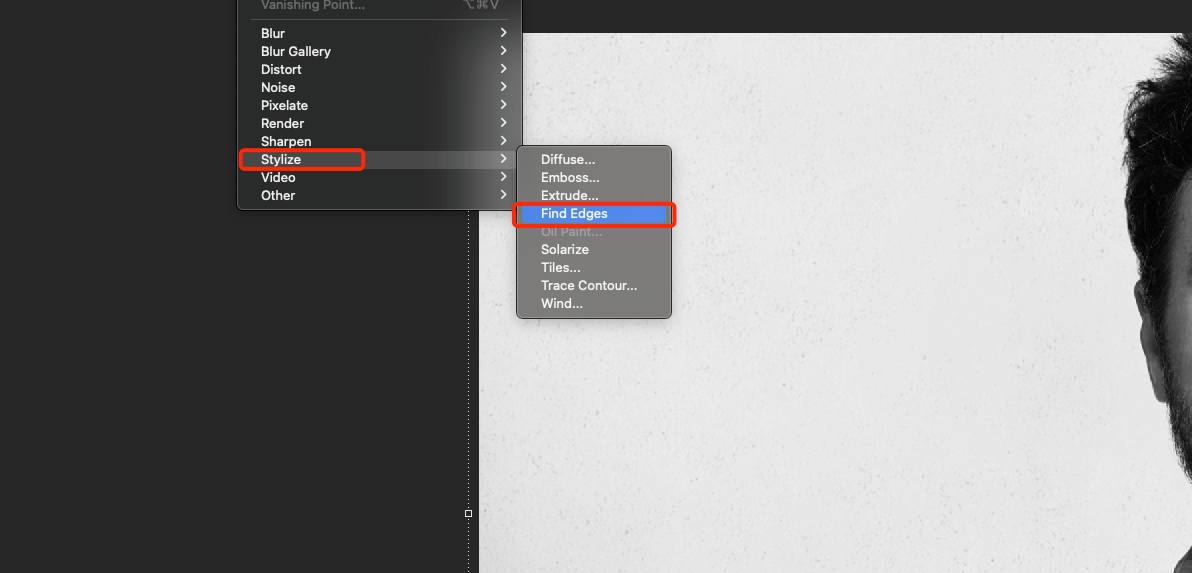 5. Inverteeri pilt (Ctrl+I) ja muuda segamisrežiimiks Multiply.
5. Inverteeri pilt (Ctrl+I) ja muuda segamisrežiimiks Multiply.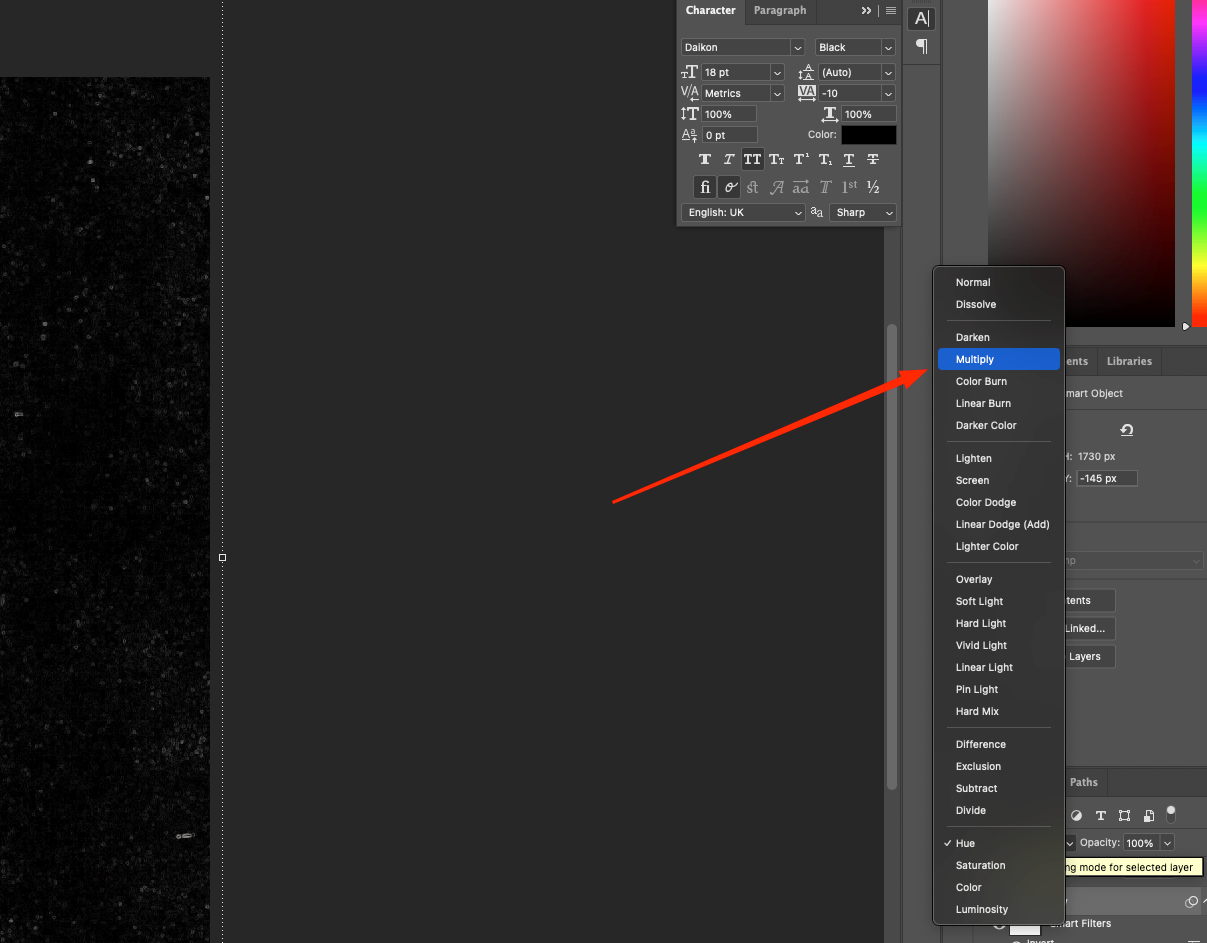 6. Rühmitage kõik pisipiltide kihid ja vähendage läbipaistmatust 50%, et saavutada heledad jooned.
6. Rühmitage kõik pisipiltide kihid ja vähendage läbipaistmatust 50%, et saavutada heledad jooned.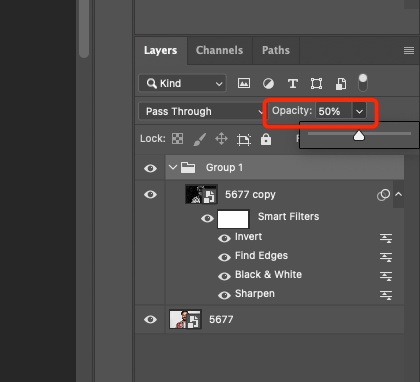
See kiht on aluseks ja juhiseks edasistele tegevustele. See ei pea olema liiga hele - kerged, peaaegu märkamatud jooned sobivad suurepäraselt.
3. samm: Värviaktsendid - pintslitõmbed
Loo uus kiht millele käsitsi pintslitõmmete lisamine - siin sünnib kunstnikutöö.
Samm-sammult:
- Loo uus kiht (Ctrl+Shift+N).
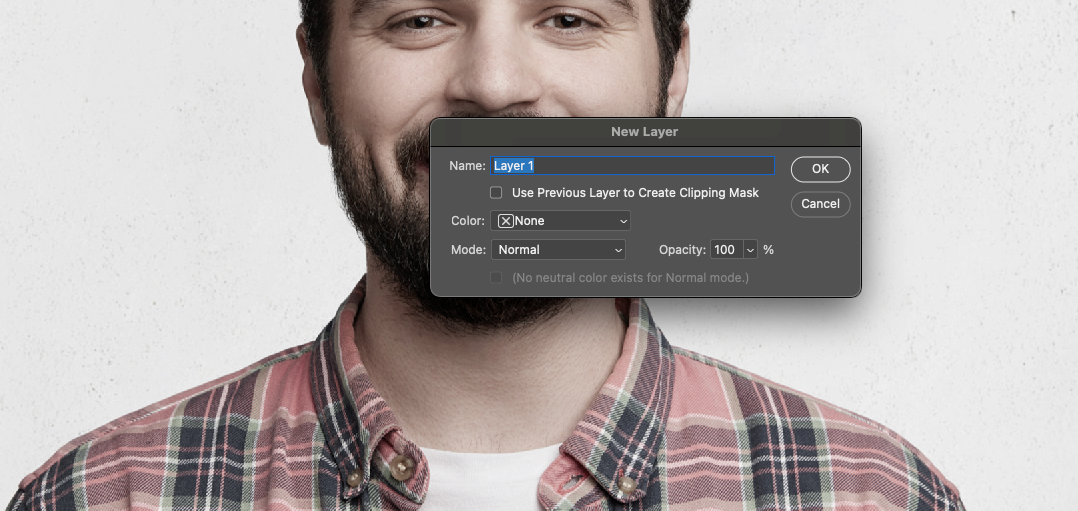 2. Valige pehme pintsel, millel on hägused servad.
2. Valige pehme pintsel, millel on hägused servad.
3. Reguleerige pintsli läbipaistmatus tasemele 20-40%.
4. Valige värvid originaalfotolt silmapiirukiga (I).
5. Kandke eri kujuga laigud - ärge kartke minna üle piiride.
6. Kasutage mitut sama värvi tooni - see annab sügavust ja realistlikkust.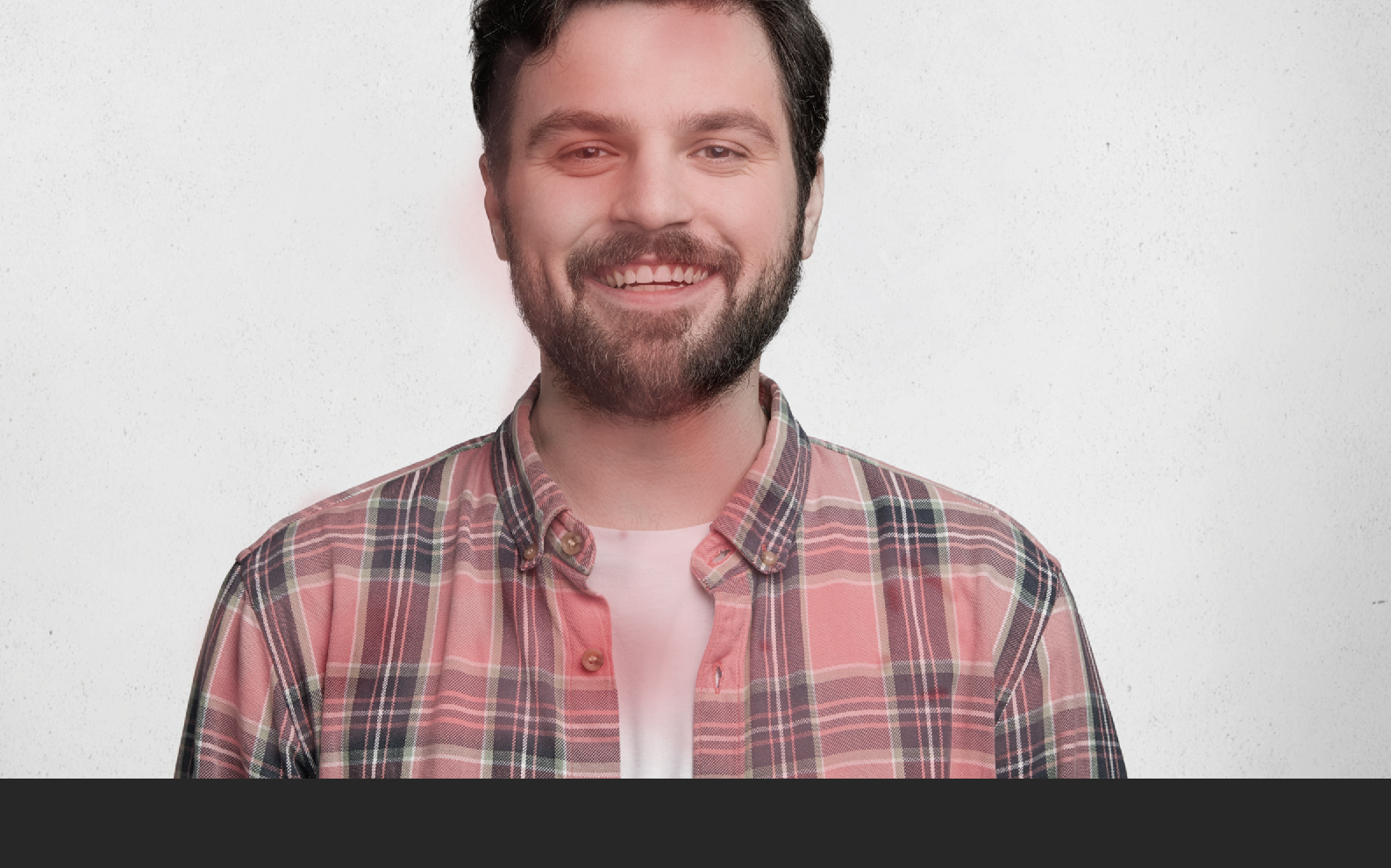
Loo eri värviplokkide jaoks eraldi kihid - see võimaldab hiljem paindlikult hallata nende heledust ja läbipaistvust.
Vihje: Proovige vahetada segamisrežiime (Overlay, Soft Light, Color), et luua erinevaid värvide ja aluste koostoime efekte.
Loe ka: Põhitõed tööks templiga Photoshopis
4. samm: Lisa paberi tekstuur
Ilma akvarellipaberi tekstuurita kaotab isegi kõige ilusam efekt realistlikkuse. Sellist tekstuuri ei ole raske leida - isegi tasuta Creative Commons'i arhiivid sobivad.
Mida teha:
- Importige tekstuur (Fail → Paigalda sisseehitatud).
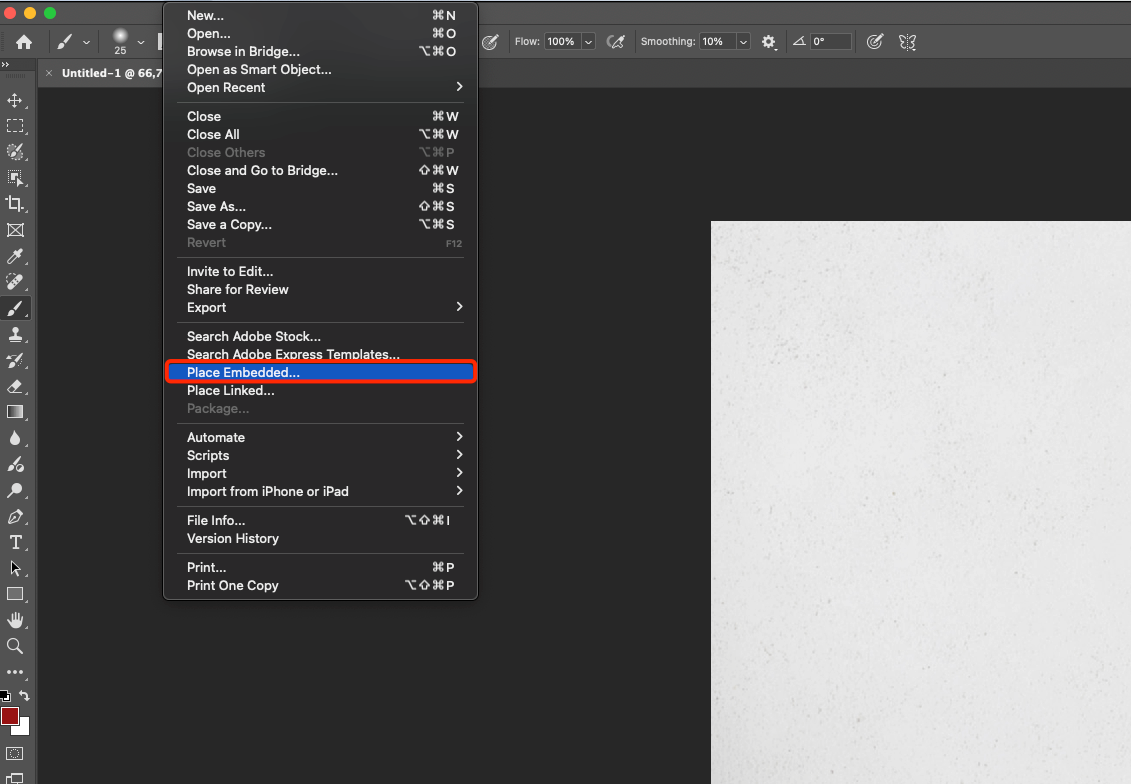 2. Asetage tekstuurikiht kõigi teiste peale.
2. Asetage tekstuurikiht kõigi teiste peale.
3. Rakenda Multiply või Overlay.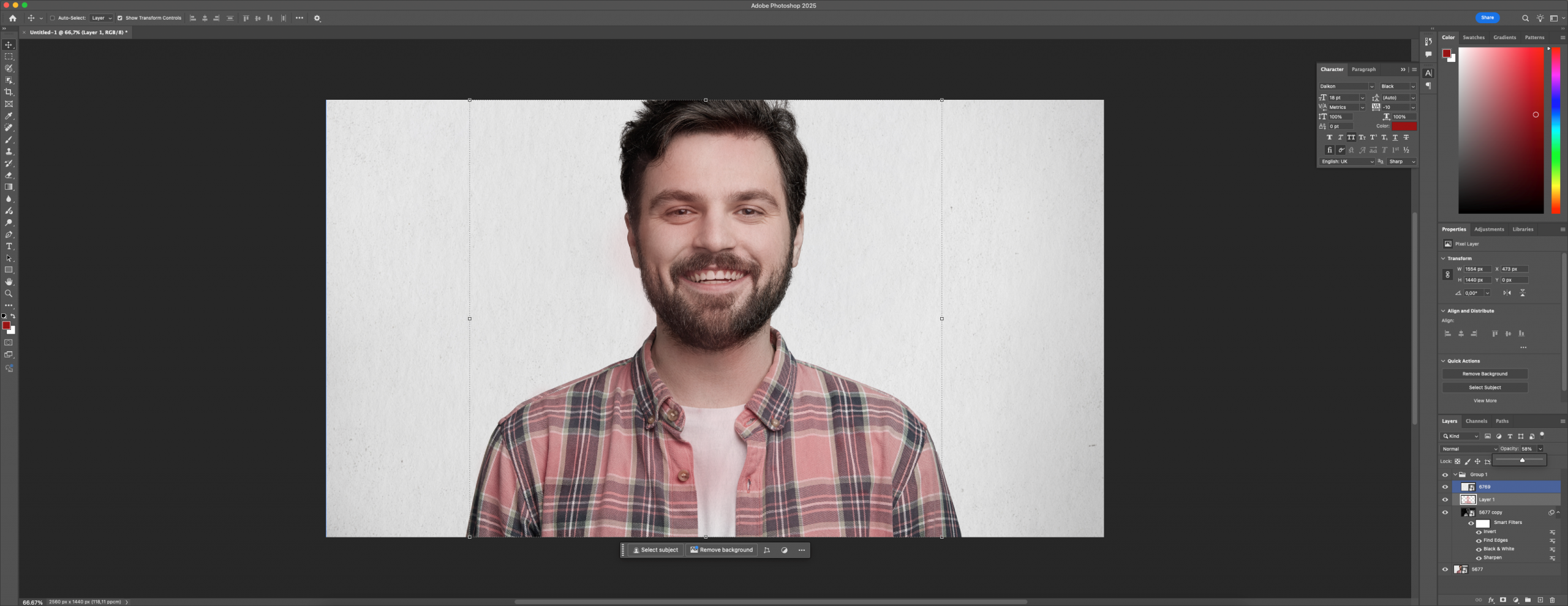 4. Reguleerige läbipaistmatus mugavale väärtusele (40-70%).
4. Reguleerige läbipaistmatus mugavale väärtusele (40-70%).
5. Vajaduse korral tehke tekstuuri värvikorrektsioon (Hue/Saturation).
Et tekstuur paremini pildiga sulanduks, võid lisada kerge hägususe või müra. See muudab kihtide vahelised võrgusilmad orgaanilisemaks.
5. samm: lõplik stiliseerimine - anna sellele sügavus
Siinkohal on oluline hinnata tervikpilti: kas on piisavalt õhulisust? Kas peamine teema on loetav? Kas taust ei ole ülevoolav?
Mida tasub teha:
- Loo kogu kompositsioonist koopia (Ctrl+Alt+Shift+E) ja kasuta kerget Gaussi hägusust.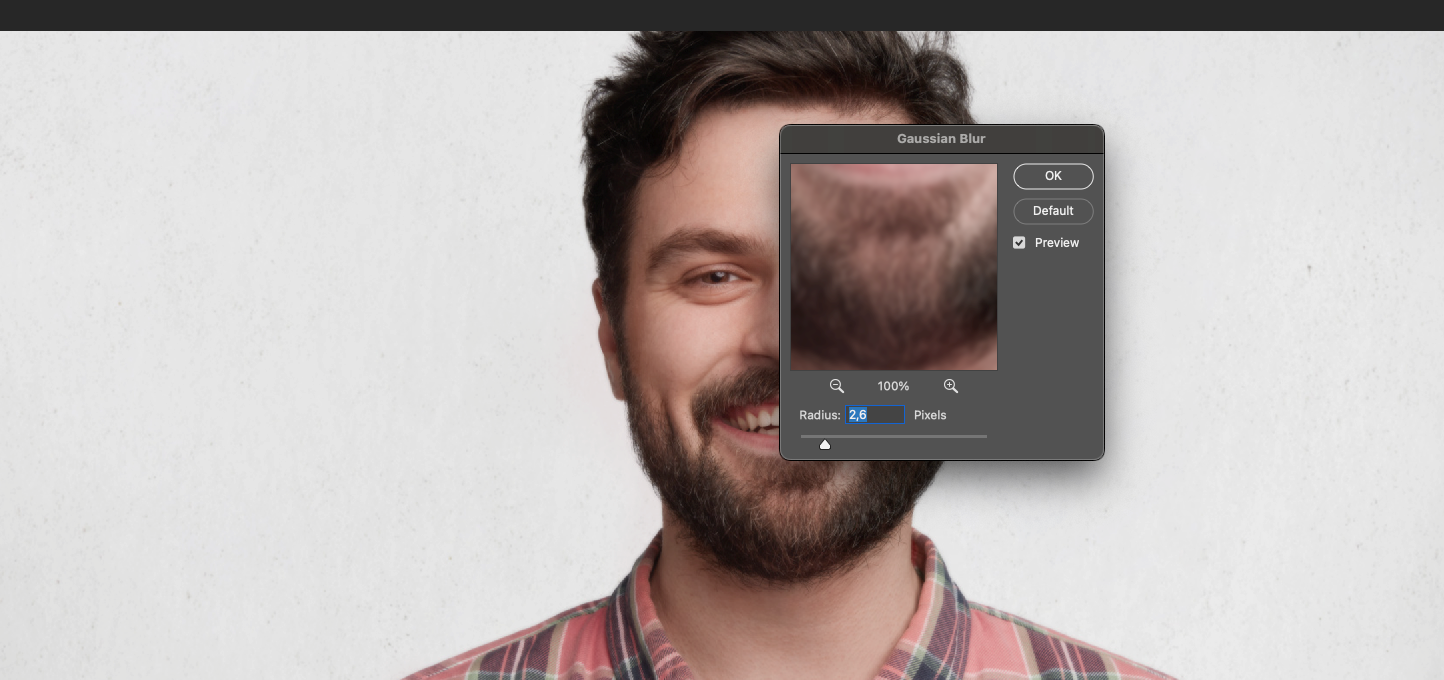 - Asetage see kiht peal ja mängige segamisrežiimidega (Soft Light, Overlay).
- Asetage see kiht peal ja mängige segamisrežiimidega (Soft Light, Overlay).
- Kasutage maski selektiivseks korrigeerimiseks - hägustage taust, kuid hoidke objekt teravana.
- Vajaduse korral lisage kunstilise värvuse saavutamiseks Color Balance'i korrigeerimiskihi.
Lõplik stiliseerimine võib võtta 5-10 minutit, kuid just see muudab teie töö pelgalt filtrist tõeliselt valmis pildiks.
Kokkuvõte: Foto ärkab ellu, kui selles on vett ja pigmenti.
Te olete just loonud mitte lihtsalt pilditöötluse, vaid peaaegu digitaalse maali. Sellist lähenemist hinnatakse vabakutseliste portfellides, kasutatakse raamatute kujundamisel, illustratsioonis ja kingituste valmistamisel. See on suurepärane maitseharjutus, töö kompositsiooni ja valgusega. Lisaks on fotode akvarelliefektiga töötlemise realiseerimine üsna lihtne ja selleks ei ole vaja mingeid erilisi oskusi. Järgides samm-sammult juhendit, saate iseseisvalt stiliseerida mis tahes pilti ja luua laheda projekti.
Ja pidage meeles: iga pilt on erinev, seega ärge kartke katsetada. Muutke värve, kombineerige teiste efektidega, muutke kompositsioonid keerulisemaks ja arendage oma stiili. Ja kui tunned end kindlalt - võid fotodelt üle minna akvarellillustratsioonide loomisele nullist. Photoshop võimaldab sul kõike teha.







